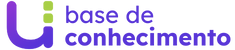Conceito
Durante o processo de matrícula pelo módulo acadêmico, é possível que o usuário (se tiver a devida permissão) aplique um desconto ao estudante. Essa funcionalidade só será possível desde que existam planos de bolsas cadastradas no sistema. Conceitualmente, os planos de bolsas seguem a mesma lógica das ações de movimento, ou seja, eles servem para você organizar os motivos pelos quais está aplicando um desconto. Nem sempre um plano de bolsa utilizará uma ação com a mesma descrição, apesar de que numa grande maioria, os clientes acabam usando um espelho entre plano de bolsas e ações de movimento (descontos).
Plano de Bolsas
Pelo módulo financeiro, acesse Cadastros >> Plano de Bolsas. Clique em F2 Incluir e preencha os campos à esquerda:
-
Descrição: Informe uma descrição para o plano de bolsa.
-
% de Desc. ou Valor Desconto: Você deve preencher apenas um dos campos. Informe então se o desconto será em percentual ou num valor específico.
-
Desconto Condicional: Marque essa opção para sinalizar se o desconto é condicional, se não marcado o desconto será aplicado como desconto extra.
-
Ação de baixa para valor fixo: Informe a ação escolhendo entre uma das opções do campo.
-
Tipo de Desconto: Informe o tipo de desconto a ser utilizado pelo plano. As opções são Soma, Proporcional ou Sobrepor.

Aplicação de desconto durante a matrícula
Durante o processo de matrícula, na etapa de seleção de plano de pagamento, é possível fazer a aplicação de um desconto para o estudante. Para isso, clique na opção Plano de Desconto.

Selecione as parcelas e o tipo do plano:
É possível redefinir, se assim desejar, o Tipo de Desconto (Soma, Proporcional ou Sobrepor), e se o mesmo será condicional ou fixo.
O botão de simular permitirá você avaliar os valores antes de efetivamente confirmar.
Uma vez validado os valores, clique em Incluir.

Se quiser aplicar mais de um plano de bolsa, repita o 1º e 2º passo. Se tudo estiver certo, clique em Confirmar ou do contrário, clique em Cancelar e inicie novamente o procedimento.
Clique nas estrelas e classifique
Lamentamos que este post não tenha sido útil para você!
Vamos melhorar este post!
Diga-nos, como podemos melhorar este post?